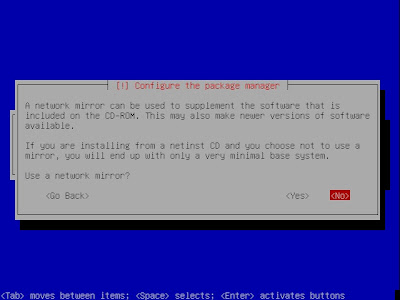Install MOC
Music On Console ( MOC )
adalah konsol pemutar audio berbasis ncurses untuk Linux / UNIX . Ini pada awalnya ditulis oleh Damian Pietras , dan saat ini dikelola oleh John Fitzgerald . Hal
ini dirancang untuk menjadi kuat dan mudah digunakan , dengan struktur
komando dan tata letak jendela terinspirasi oleh Midnight Commander
berkas konsol manager .
Hal ini sangat dapat dikonfigurasi ,
mendukung ALSA , OSS atau output JACK , skema warna disesuaikan [ lihat
di bawah ] , layout interface, binding kunci , dan tag parsing . MOC
memiliki playlist tunggal ( yang dapat disimpan dalam format m3u ) dan
memiliki konsep ' direktori musik ' tetapi tidak memiliki file library
mana metadata disimpan . Sebaliknya informasi ini dibaca dari file sendiri sesuai kebutuhan pada akses atau selama waktu idle . Jika playlist telah memperpanjang informasi m3u , yang akan dibaca .Sifat
teks saja yang mengkonsumsi sumber daya sistem yang sangat sedikit ,
dan menggunakan output buffer dalam thread terpisah untuk menghindari
skipping bawah beban sistem yang tinggi dan untuk memungkinkan pemutaran
gapless . Biasanya , keluar program ini hanya menutup antarmuka - program
daemonizes sendiri sehingga audio terus diputar di latar belakang.
Arsitektur
client / server ini mirip dengan MPD dan XMMS2 , tapi tidak seperti
para pemain , daemon MOC tidak dapat diakses melalui jaringan , dan
tidak memiliki API yang terbuka untuk berkomunikasi dengan klien
alternatif . Ini
memiliki kelebihan dan kekurangan sebagai , sementara MOC tidak dapat
dikontrol oleh klien grafis jarak jauh ( dapat , tentu saja , digunakan
melalui SSH ) , dengan aman dapat berkisar seluruh filesystem , yang
tidak dianjurkan oleh jarak jauh dan Server anonim diakses seperti MPD .Biner ini bernama mocp untuk " MOC Pemain " karena konflik dengan utilitas Qt disebut moc .
Langkah - langkah install MOC :
1. Masuk ke terminal lalu masuk sebagai root
# sudo su
masukkan password
# sudo su
masukkan password
2. Install Moc dengan perintah di bawah ini
# apt-get install moc
3. Buka moc nya cara nya ketikan "mocp" lalu tekan enter akan
muncul seperti ganbar di bawah ini
muncul seperti ganbar di bawah ini
4. Cari dimana file music di simpan,
Misalnya tersimpan folder music, arahkan ke music lalu enter.
lalu tekan enter otomatis music akan nge-play
6. Cara menghentikan music
kalau memutar music menggunakan moc, music-nya tidak bisa di stop ,kecuali melalui terminal atau komputernya dimatikan.
cara menghentikannya tekan "s"
tekan "q" untuk keluar dari mocp ketikan perintah dibawah ini ,enter
# apt-get install moc-ffmpeg-plugin
Buka mocp ketik
# mocp
perintah tambahan setelah install plugin
Enter : Memutar
S: Berhenti
Q: Keluar dari aplikasi
Shift+> :menambah volume
Shift+< :mengurangi volume
Shift+T:mengganti tema
N : untuk next song
B : untuk back song
9. Untuk keluar dari moc tekan "Q"
Selesai.. dan selamat mencoba..






 Unknown
Unknown